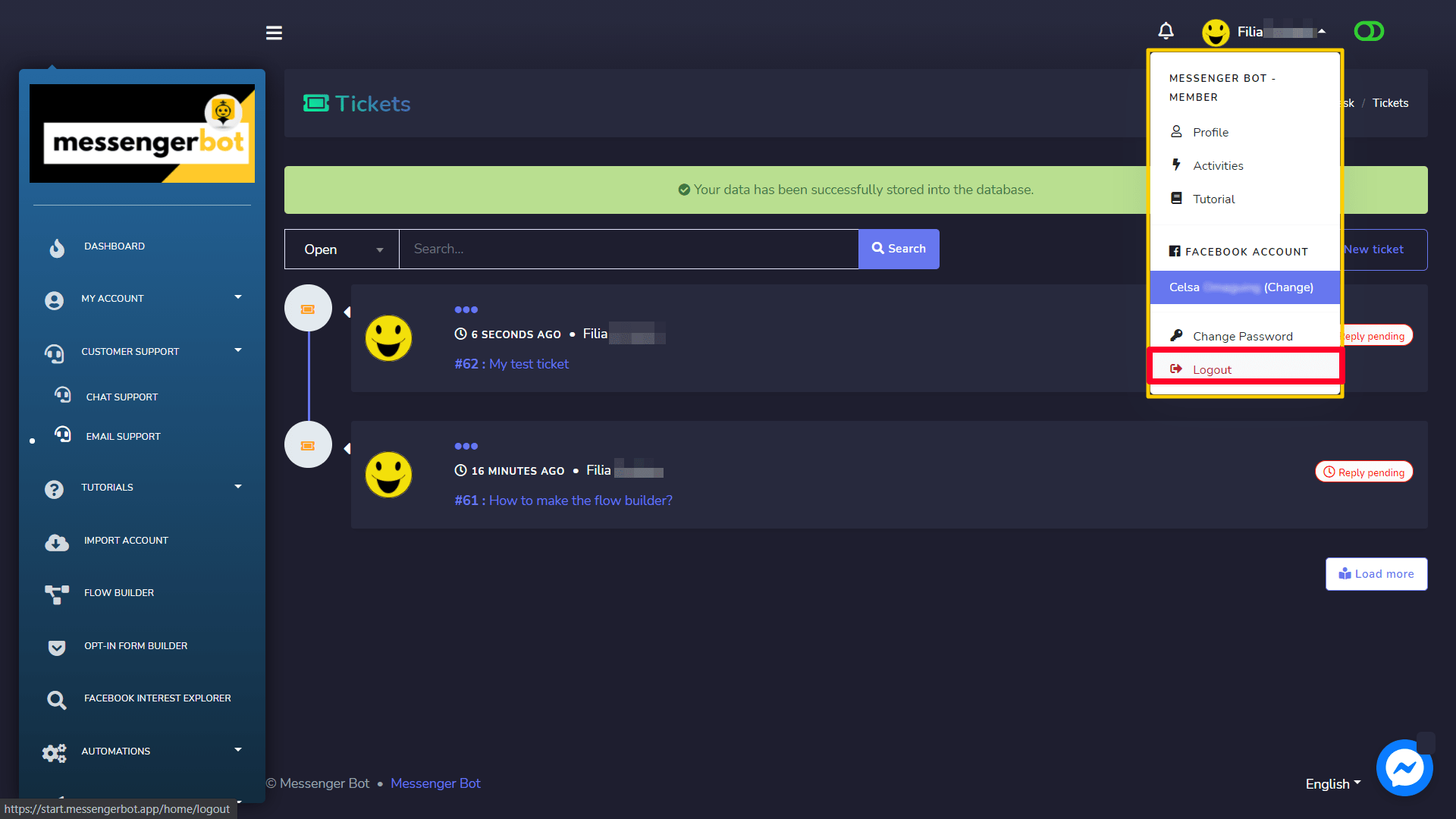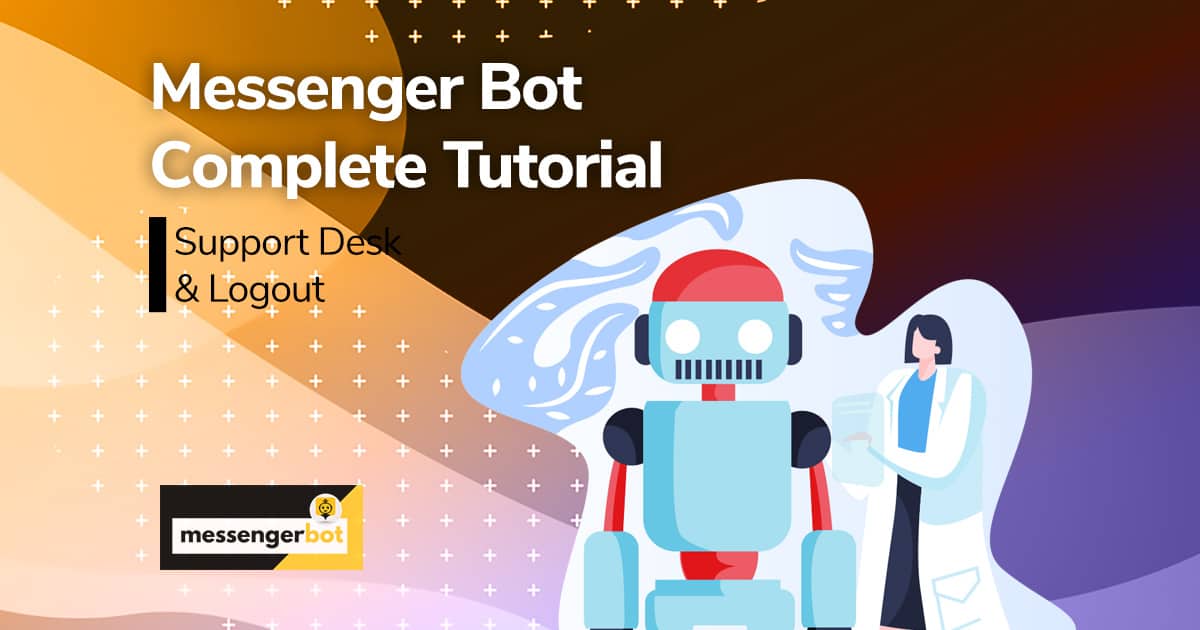Tulong Desk (Suporta sa customer)
Ang Tulong Desk ay kilala na ngayon bilang Suporta sa customer. Ang tampok na ito ay may dalawang sub-seksyon:
- Suporta sa Chat
- Suporta sa Email
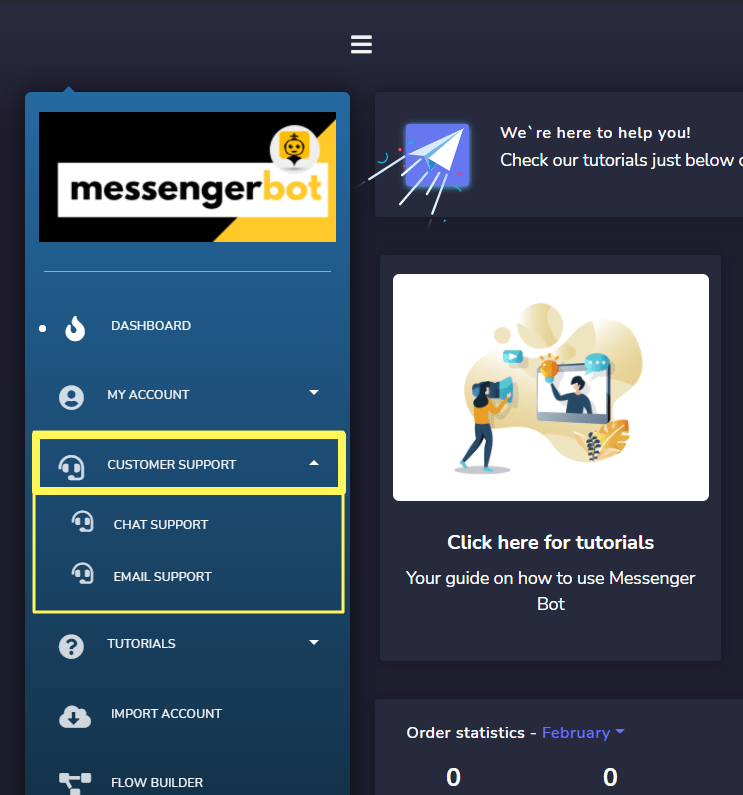
Suporta sa Chat
Upang ma-access ito, i-click ang Suporta sa Chat sa ilalim ng Suporta sa customer sa navigation menu.

Ire-direkta ka sa Messenger upang mag-login sa iyong account. Punan ang iyong email/username/numero at password, pagkatapos ay i-click ang magpatuloy.
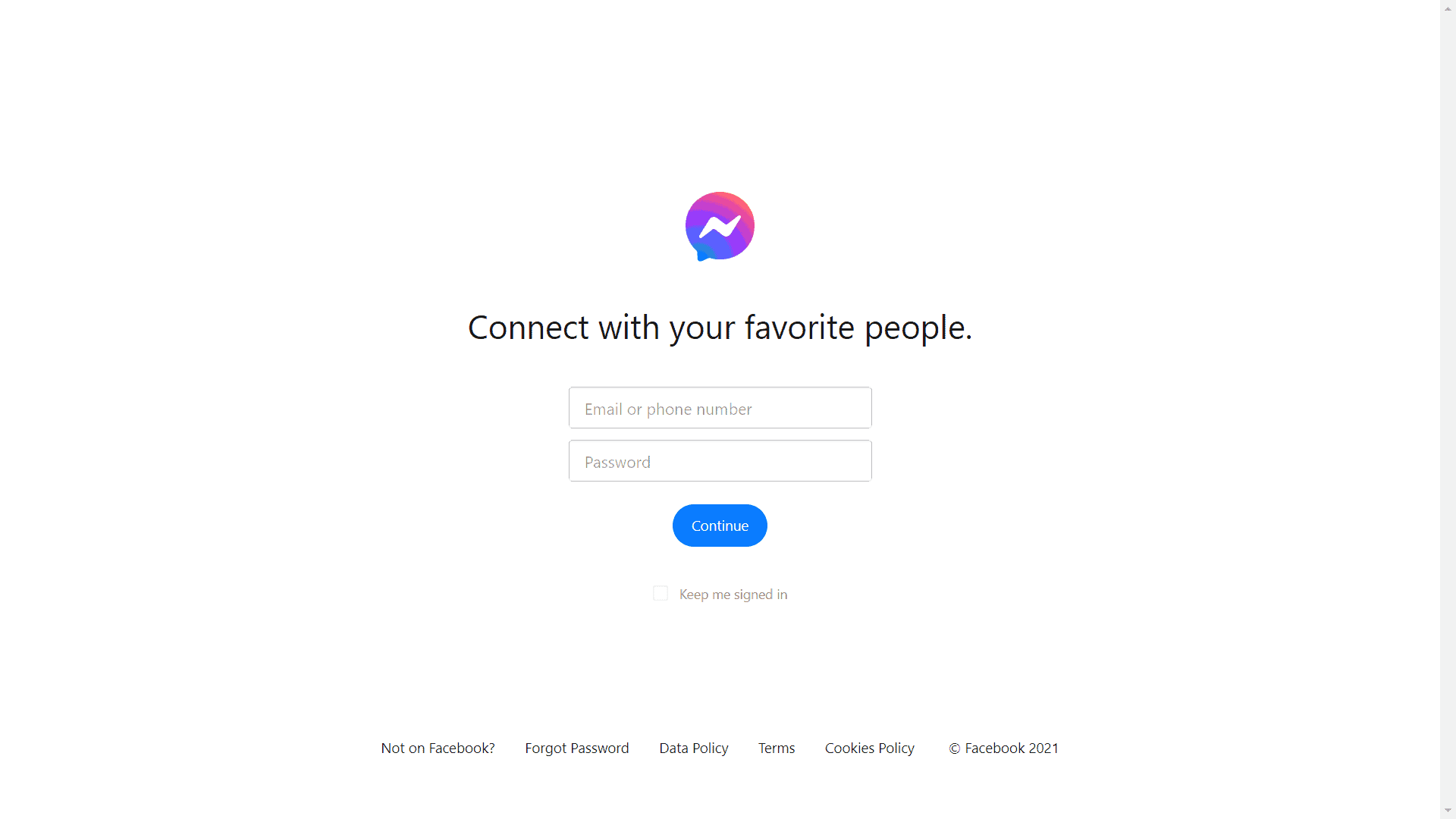
Pagkatapos nito, diretso kang pupunta sa iyong chat kasama ang aming Messenger Bot chat support. Upang makapagsimula, gamitin ang isa sa mga mga keyword na ipinakita ng chatbot.
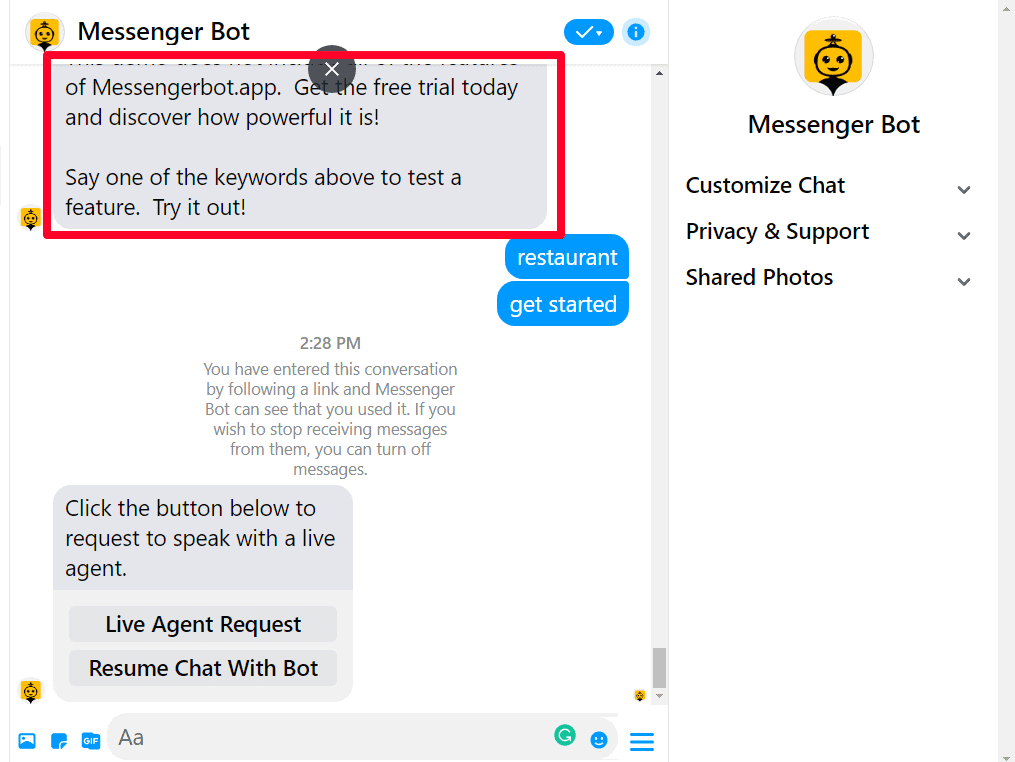
Susunod, tatanungin ka kung nais mo ng isang Live Agent Request o Ibalik ang Chat Sa Bot.
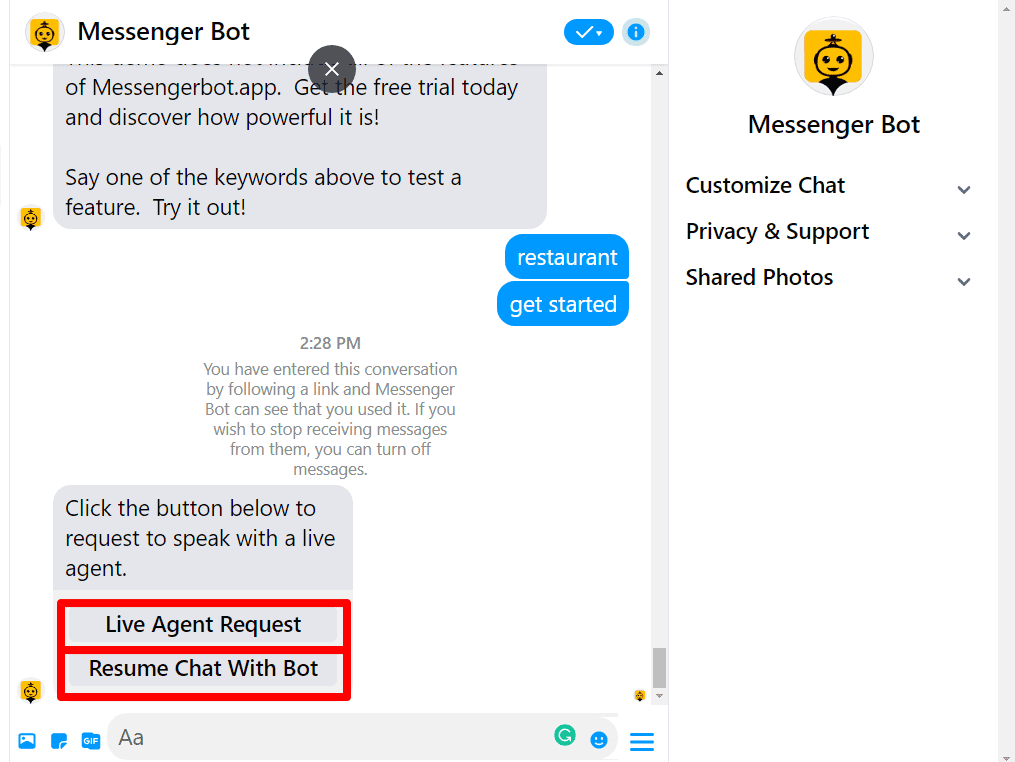
Kung pipiliin mo ang Live Agent Request, isang tugon ay ipapadala sa iyo ng aming chatbot at makakakuha siya ng live agent sa isang sandali.
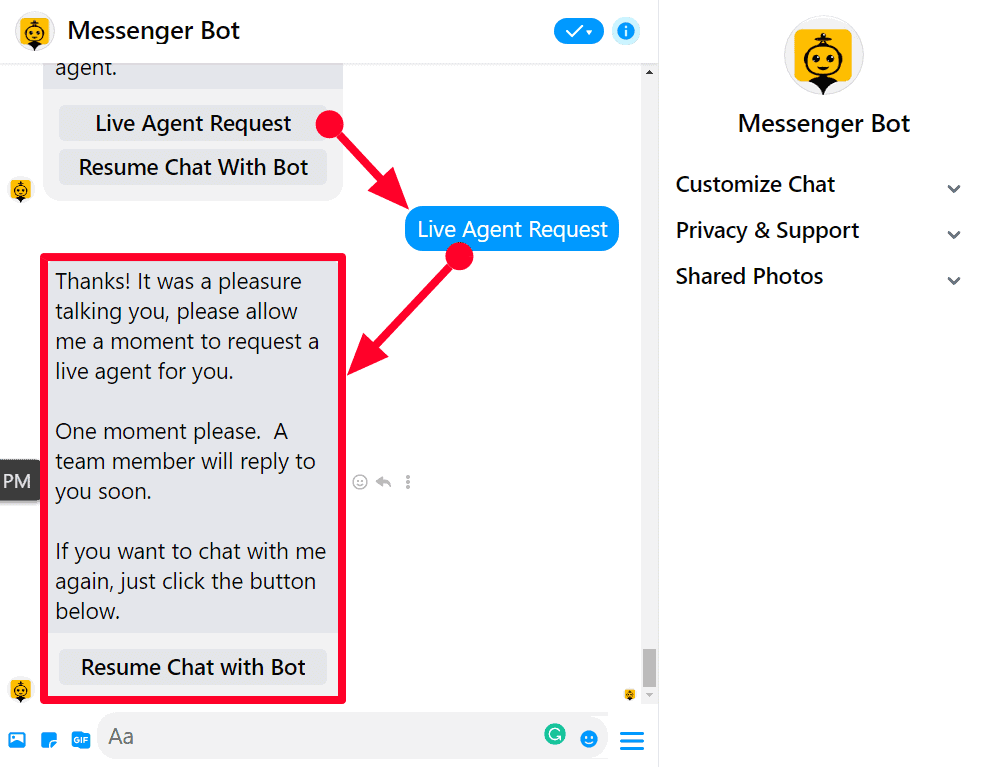
Maaari mong makipag-chat muli sa chatbot sa pamamagitan ng pag-click sa Ibalik ang Chat sa Bot pagkatapos ay agad itong tutugon sa iyo ng mga pagpipilian na maaari mong sagutin, Makipag-chat sa tao, o I-restart.
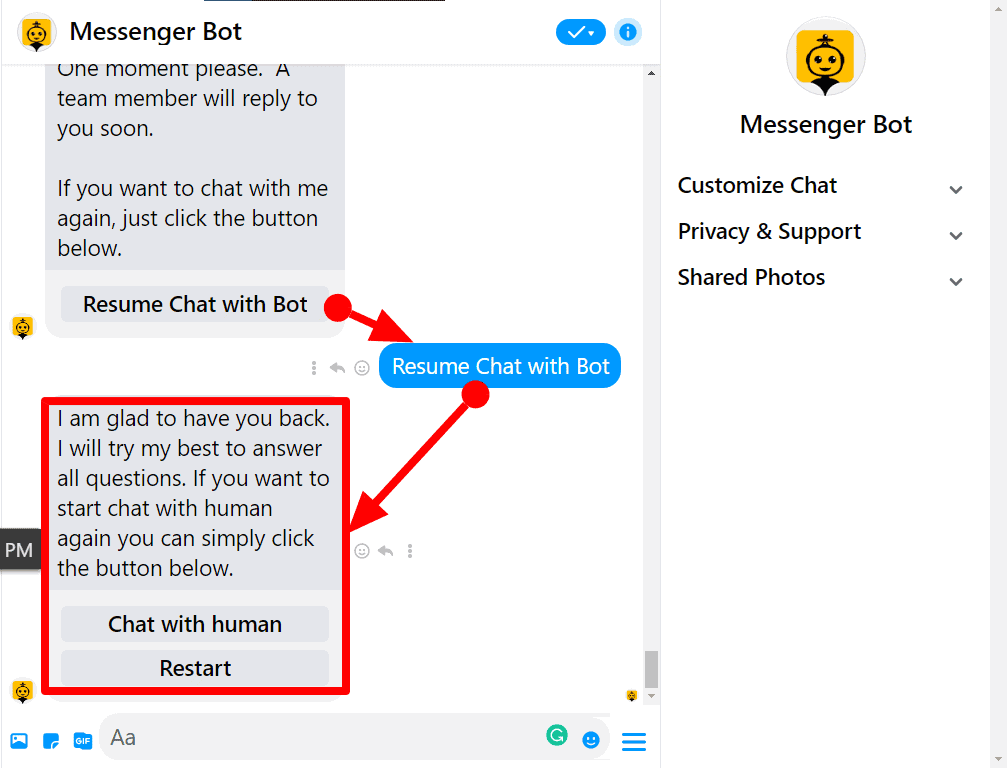
Narito ang magiging tugon nito. Maghintay para sa tugon ng Live Agent sa iyo kung nais mo.
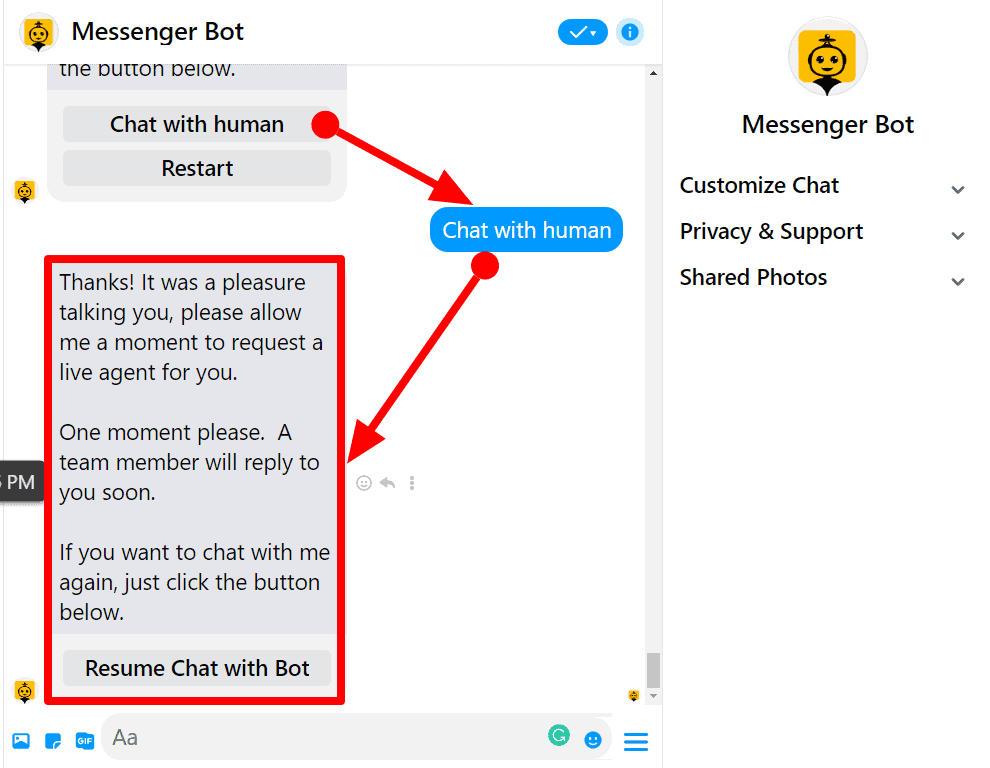
Suporta sa Email
Ang tampok na Suporta sa Email ay nagbibigay-daan sa iyo upang pamahalaan ang lahat ng mga reklamo na may kaugnayan sa pagbabayad, teknikal, o anumang katanungan na may kaugnayan.
Upang tingnan ang seksyong ito, mag-navigate sa Suporta sa Customer mula sa menu ng nabigasyon na matatagpuan sa kaliwa at piliin ang Suporta sa Email.
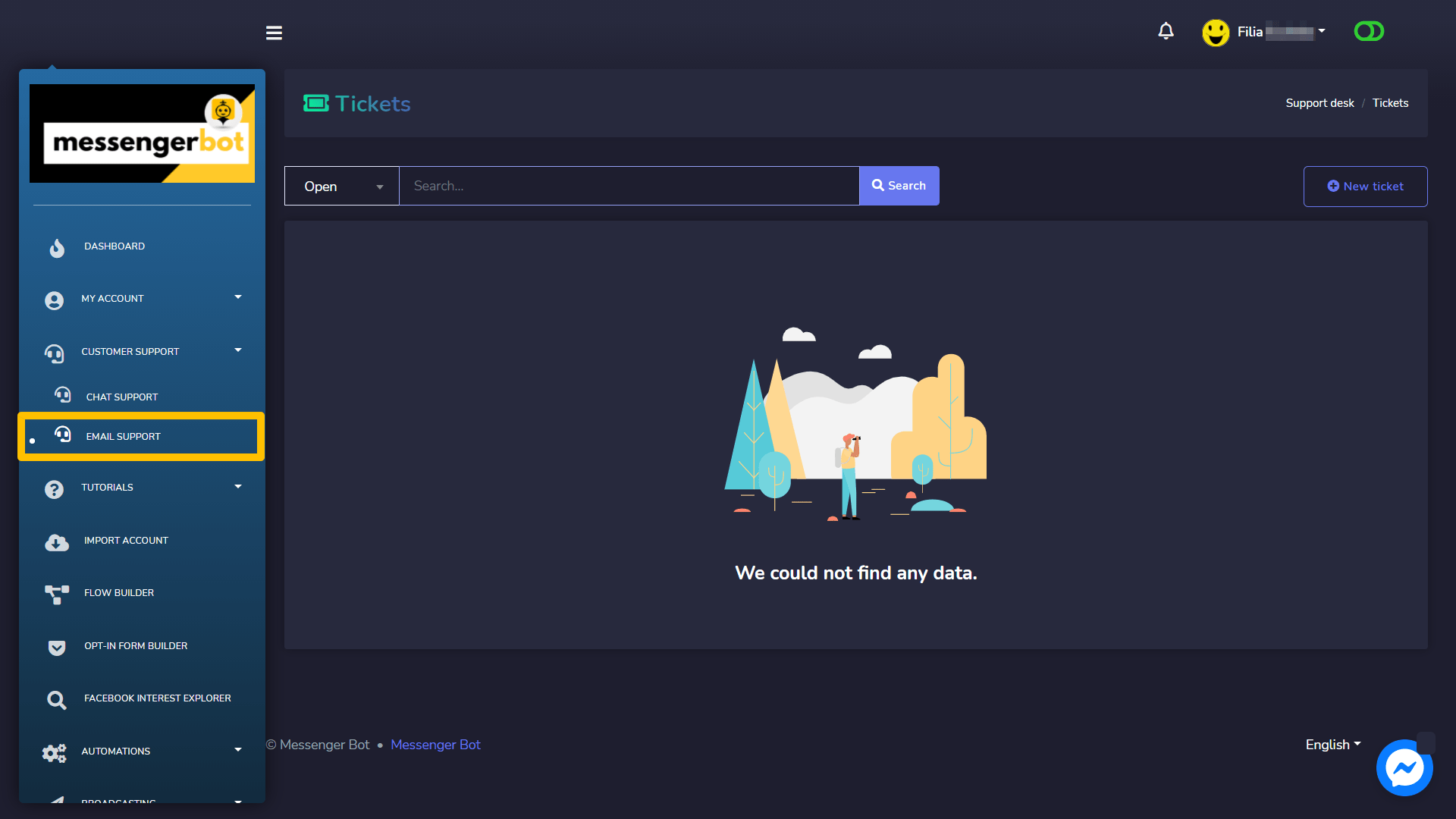
A screen ng tiket ay lilitaw. Ito ay nagpapakita ng impormasyon tungkol sa oras kung kailan ang ticket ay nilikha, ipapakita ng tao na lumikha ng tiket, at ang katayuan ng tiket.

Gumawa ng bagong tiket
Upang lumikha ng bagong tiket, sundin ang mga hakbang na ibinigay sa ibaba:
- Pumili ng Bagong tiket na opsyon mula sa Screen ng mga tiket.
- Ang Buksan ang Tiket ay lilitaw, kailangan mong ibigay ang pamagat ng tiket.
- Pumili ng uri ng tiket mula sa dropdown menu.
- Ibigay ang Tiket paglalarawan.
- Pumili ng Buksan ang tiket
Ang iyong tiket ay malilikha at ang kaukulang tauhan ay maaabisuhan. Maaari mong suriin kung may tugon sa iyong tiket sa pamamagitan ng pag-click ng isa ng iyong mga tiket.
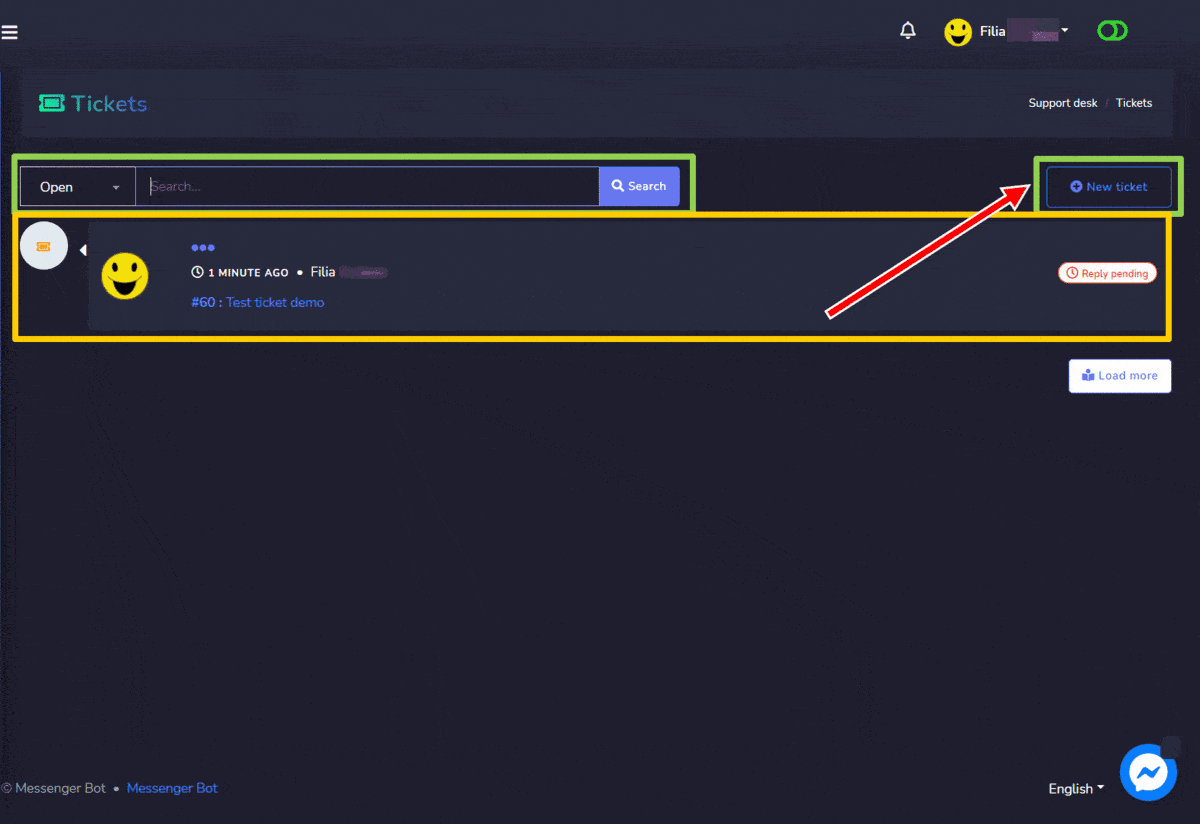
Narito ang isang halimbawa ng isang tugon sa iyong nilikhang tiket. kung ito ay nakakasolusyon sa iyong isyu, i-click ang Ayusin.
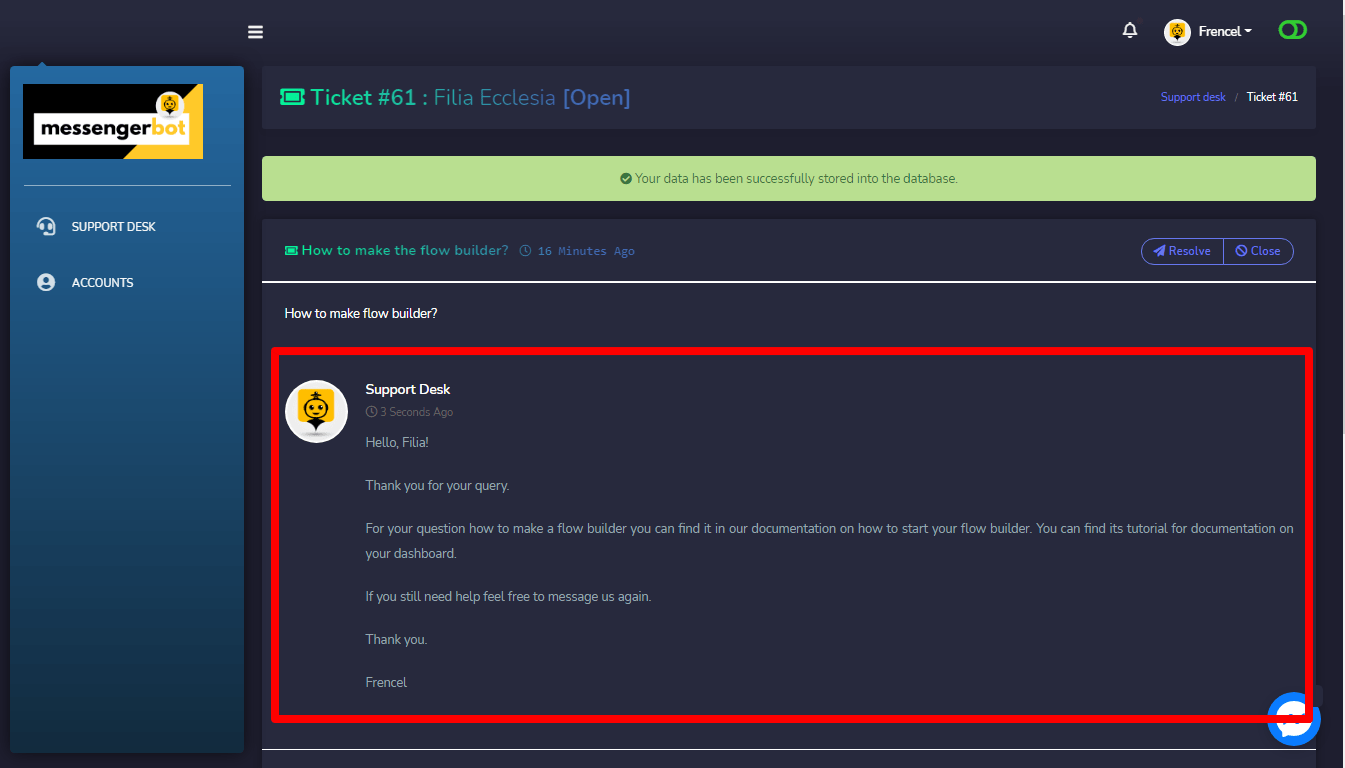
Mag-logout
Maaari kang mag-logout sa pamamagitan ng pagpili ng kasalukuyang naka-log in na profile mula sa kanang itaas. Isang dropdown menu ang lalabas sa screen. Ngayon piliin ang opsyon na Mag-Logout. option.